

By Gina Barrow, Last updated: August 1, 2017
"È possibile recuperare i registri delle chiamate persi o cancellati dal mio cellulare? Devo recuperare i dati e l'ora esatte della chiamata da un numero che mi ha chiamato la scorsa settimana. L'ho cancellato per errore e ho dimenticato di salvarlo nei miei contatti, quindi ora non riesco più a trovarlo. "
Elimini accidentalmente i registri delle chiamate? Niente panico. Ti offriamo soluzioni per recuperare i registri delle chiamate persi o cancellati su Android.

I registri delle chiamate sono considerati meno importanti nel nostro utilizzo quotidiano dello smartphone. Tuttavia, in rari casi, potrebbe essere frustrante scoprire che solo un numero specifico dai registri delle chiamate cancellati può avere così tanta importanza a questo punto.
È ancora peggio pensare di non averlo salvato nei tuoi contatti poiché non pensavi che avesse questo grande impatto su di te. Non ci sono opzioni di backup in grado di ripristinare i registri delle chiamate cancellati a meno che tu non abbia utilizzato prima un'app speciale.
Ed è possibile fare anche il recupero dei numeri che non hai salvato sui contatti se utilizzerai strumenti di recupero di terze parti. FoneDog Android Data Recovery è altamente raccomandato per il recupero deicontatti, Registro chiamate, messaggi, foto, video e quasi tutti i contenuti persi o cancellati.
Parte 1. Recuperare i registri delle chiamate cancellate su Android con potente FoneDogParte 2. Fare il backup dei Contatti per evitare la perdita dei registri delle chiamate su AndroidParte 3. Video Guida: come ripristinare i registri delle chiamate persi su Android?
FoneDog - Recupero dati Android è così facile e semplice da usare, motivo per cui è considerato affidabile da milioni di utenti Android in tutto il mondo per qualsiasi caso di recupero dati.
Questo software non richiede alcuna esperienza o background tecnico per iniziare a utilizzarlo. È stato progettato per essere facile da usare e con un processo di click-through per un approccio conveniente a tutti i tipi di utenti.
Puoi usarlo sul tuo Samsung Galaxy, HTC e tutti i tipi di smartphone Android. E FoneDog può, oltre a recuperare i dati persi o cancellati, ripristinare i dati da schede SD e persino da dispositivi Android rotti e danneggiati.
FoneDog è un software sicuro al 100%. Non ti darà annunci dannosi o bundle di altri software. Inoltre, ti offre una prova gratuita per recuperare i registri delle chiamate persi o cancellati su Android!
Ecco una guida rapida su come recuperare in modo efficace i registri delle chiamate cancellati dal tuo smartphone Android:
In primo luogo, scarica gratis FoneDog Recupero dati Android, poi avvialo.
Una volta lanciato FoneDog Android Data Recovery, è necessario collegare il tuo Android utilizzando un cavo USB e attendere che venga rilevato automaticamente.
Nota: assicurati di avere più del 20% della durata della batteria per supportare il processo di ripristino.
Se al momento della connessione vedi una schermata pop-up che ti chiede di consentire il debug USB, fai clic su OK per continuare altrimenti, devi avviare il debug USB andando nelle impostazioni del tuo Android.
Per Android versione 4.2 e successive
Per le versioni Android 4.1 e precedenti
Quando il debug USB è stato abilitato, ora ti verrà chiesto dal programma di scegliere quale tipo di file vuoi recuperare. In questo caso, scegli Registro chiamate spuntando la casella accanto e fai clic sul pulsante successivo.
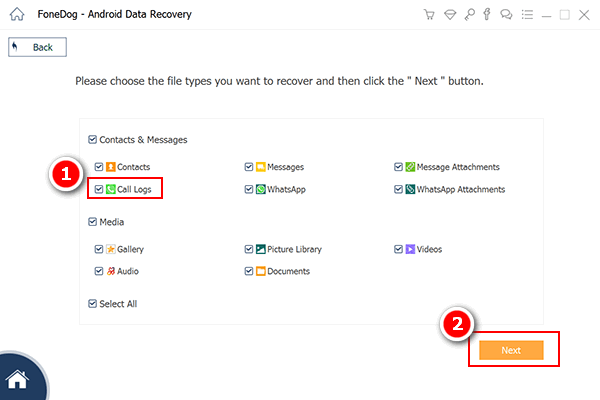
Dopo aver scelto il tipo di file, il telefono Android verrà ora scansionato per ottenere i registri delle chiamate persi. Se a metà della scansione apparirà una finestra pop-up per l'autorizzazione del superutente, fare semplicemente clic su Consenti o OK per continuare e concedere l'accesso.
Dopo la scansione, ora vedrai tutti i registri delle chiamate cancellati o persi nella schermata e puoi visualizzarli l'anteprima. Verifica ogni registro delle chiamate ripristinato e poi scegli quelli che vuoi recuperare. Fai clic su Recupera. Questo creerà una cartella sul tuo computer in formato file HTML.

Il recupero è sempre possibile quando usi FoneDog - Recupero dati Android, sia che tu ne abbia bisogno per dati persi o cancellati, dati mancanti dopo un ripristino delle impostazioni di fabbrica e altri incidenti del telefono.
Ricorda sempre che una volta scoperto che i registri delle chiamate mancano o sono eliminati, evita di utilizzarlo ulteriormente per assicurarti che i dati eliminati non vengano sovrascritti.
FoneDog è garantito per essere compatibile con tutti gli smartphone Android incluso Samsung, HTC e ZTE, ecc. Ha dimostrato di essere efficace, sicuro e con risultati garantiti.
Esistono vari modi per creare backup per i tuoi contatti su un dispositivo Android. Per prima cosa, puoi creare un account Google e sincronizzare i tuoi contatti in modo da non perderli più.
Inoltre, puoi stare al sicuro con le opzioni di trasferimento manuale dal tuo dispositivo Android alla tua scheda SIM o SD.
Ecco diversi modi in cui puoi creare backup sul tuo dispositivo:
Nota: è necessario salvare il numero negli elenchi dei contatti prima di poter creare un backup.
Fare il backup dei contatti sulla scheda SD:
Una delle opzioni di backup più flessibili è importare / esportare i dati sulla scheda SD se il tuo telefono Android lo supporta.
Eseguire il backup dei contatti sulla scheda SIM:
Nota: tutti i contatti appena aggiunti non vengono salvati o sincronizzati con la scheda SD a meno che non vengano esportati di nuovo manualmente.
Backup su Google
Ottieni il massimo dal tuo telefono Android utilizzando le sue opzioni di backup di Google. Per i tuoi contatti, calendari, e-mail e così via ... Puoi sincronizzarli con il tuo account Gmail per un facile processo di ripristino in futuro. Finché hai lo stesso account Google utilizzato su tutti i tuoi dispositivi Android, puoi sicuramente accedervi in qualsiasi momento.
Nota: per prima cosa devi assicurarti di aver configurato il tuo account Google prima di poter sincronizzare i contatti.

Visualizza i contatti su Gmail

Esistono anche altre forme di account con cui puoi sincronizzare i tuoi contatti. Puoi sincronizzarli con Google Drive, Facebook, Outlook e altre app che stai utilizzando sul dispositivo che richiede la configurazione dell'account.
Scarica app di terze parti dal Play Store. Ci sono molte app di backup dei contatti disponibili gratuitamente e per l'acquisto nel Google Play Store.
Puoi controllare quelle app disponibili che soddisfano le tue esigenze. Ti aiuterà anche a ripristinarli facilmente in caso di qualsiasi tipo di perdita.
Ecco una guida video che ti aiuta a sapere come recuperare i registri delle chiamate persi o cancellati su Android.
Scrivi un Commento
Commento
Android de Recuperación de Datos
Ripristina i file cancellati dai telefoni o tablet Android.
Scarica Gratis Scarica GratisArticoli Popolari
/
INTERESSANTENOIOSO
/
SEMPLICEDIFFICILE
Grazie! Ecco le tue scelte:
Excellent
Rating: 4.4 / 5 (Basato su 106 rating)